Что делать если не воспроизводится (не показывает) видео в браузере?
Если не воспроизводится видео в браузере, то в 99% случаях это отсутствие плагина для воспроизведения мультимедиа контента – Adobe Flash Player. Поэтому его нужно установить вручную.
Для этого перейдите на сайт http://get.adobe.com/ru/flashplayer/otherversions/, выберите версию Windows и версию Flash Player’a и нажмите “Загрузить”. Выберите место для сохранения файла, дождитесь окончания загрузки и установите этот плеер, закрыв перед этим все запущенные браузеры.
Если же и после установки Adobe Flash Player’а не показывает видео в браузере, попробуйте полностью обновить сам браузер, предварительно удалив старый (на этот случай сохраните все свои закладки, пароли и прочие данные в другое место).
Не работает видео и теперь? Что ж, попробуйте после всех этих действий перезагрузить свой компьютер. Пробуем. Нет? Идем дальше.
Возможно проблема кроется в настройках самого браузера. Так что если после всех выше перечисленных методов проблему с воспроизведением видео в браузере не удалось решить идем в настройки.
Для Opera:
Зайдите в “Настройки” – “Общие настройки” или нажмите комбинацию клавиш Ctrl+F12 и перейдите на вкладку “Расширенные”. Затем перейдите на пункт “Содержимое” и отметьте все флажки, как показано на рисунке ниже:
Перезапустите Oper’у и попробуйте еще раз.
Для Internet Explorer:
Зайдите в “Сервис” – “Свойства обозревателя” – перейдите на вкладку “Дополнительно” – найдите пункт “Мультимедиа” и отметьте необходимые пункты, как на скриншоте ниже:
Если же после всех этих манипуляций все равно не воспроизводится видео в браузере, то возможно в компьютере завелся вирус или же сама операционная система начала глючить или еще что то. Компьютер такая вещь, что бывает, живет своей жизнью – хочет работает, а не хочет – не работает :). Вам же желаю, чтобы у вас компьютер работал всегда хорошо и без сбоев.
Если видео тормозит в браузере, то не спешите искать проблему.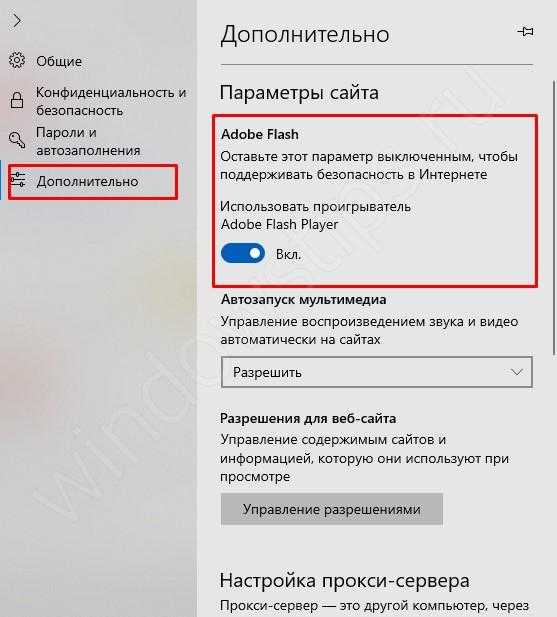 Скорее всего это проблема интернета, просто нажмите кнопку Play, а затем поставьте проигрыватель на Паузу и подождите несколько минут (в зависимости от объема видео и скорости вашего интернета) пока видео подгрузится в кэш, а затем уже можете спокойно смотреть видео без тормозов.
Скорее всего это проблема интернета, просто нажмите кнопку Play, а затем поставьте проигрыватель на Паузу и подождите несколько минут (в зависимости от объема видео и скорости вашего интернета) пока видео подгрузится в кэш, а затем уже можете спокойно смотреть видео без тормозов.
На видео, нажмите правой кнопкой мыши и выберите пункт “Параметры”:
В открывшемся окошечке уберите флажок с пункта – “Включить аппаратное ускорение”:
Нажмите “Закрыть” и перезапустите браузер.
Еще способ решения проблемы от Александра – ниже его комментарий:
Есть еще один способ запустить видео, если оно остановилось, а бегунок грузится. В панели инструментов найти flash player, открыть вкладку Хранилище, выбрать “запретить сайтам хранение информации на этом компьютере”, нажать на кнопку “удалить все”. После этого у меня все заработало.
Спасибо Александр за совет!
Решение проблемы от Натальи:
Если в Опере появляется сообщение – “файл на найден” или не загрузился – попробуйте отключить Opera turbo.
Спасибо за совет, Наталья!
Способ решения проблемы от Саши – ниже его комментарий:
Катя, решил такую проблему удалением программы UBar (не знаю откуда взялась и что делает), после чего перезапустил браузер.
Откройте список программ через панель управление и проверьте на наличие «лишних».Надеюсь поможет
Спасибо, Саша, за совет!
Если же у вас при попытке просмотра видео онлайн зеленый экран (черный или белый), то читайте эту статью как убрать зеленый экран и заставить видео работать.
Остались вопросы? Задавайте в комментариях. Всем помогу, чем смогу.
Что делать, если в браузере не воспроизводится видео
Важно! Если проблемы с воспроизведением видео возникают только на каком-то отдельном сайте, это существенно сужает перечень возможных причин и вариантов их устранения. О том, какие есть решения для наиболее популярных веб-ресурсов, мы ранее писали в отдельных статьях, и если это ваш случай – рекомендуем сначала ознакомиться с ними.
Подробнее: Что делать, если не воспроизводится видео в YouTube / ВКонтакте / Одноклассниках
Google Chrome
Гугл Хром является самым популярным браузером среди пользователей со всего мира, и основной его недостаток – это сильное потребление системных ресурсов. Как раз нехватка таковых вполне способна повлечь за собой разного рода трудности с воспроизведением видео и даже полный отказ это делать. Рассматриваемую проблему также может вызывать переполненность временных данных программы, некорректная работа ее компонентов или отсутствие таковых, конфликт или неправильные настройки расширений и даже вирусное заражение. Иногда виновником может оказаться и текущая версия – устаревшая или, наоборот, новая, но содержащая ошибки и недоработки. Более подробно обо всех возможных причинах и о том, как от них избавиться, мы ранее писали в отдельной статье.
Подробнее: Что делать, если не работает видео в Google Chrome
Mozilla Firefox
Фаерфокс в последнее время особенно активно развивается, довольно часто получая обновления с новыми функциями и инструментами.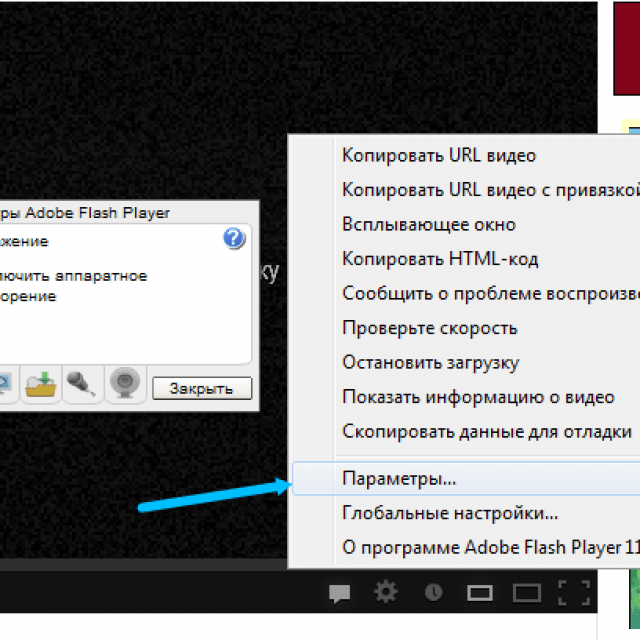 Нередко именно новшества становятся причиной тех или иных проблем в его работе, и торможение или полное отсутствие возможности воспроизвести видео вполне может оказаться одной из таких. Решений в таком случае как минимум два – дождаться выхода версии с исправлениями или, наоборот, откатиться к предыдущей и более стабильной. Нередко ролики в браузере не запускаются из-за сторонних дополнений или конфликта таковых. Значительно реже, но случается и так, что причина кроется в вирусах, активность которых может выходить за рамки отдельной программы и распространятся на всю операционную систему. Более подробно о проблеме и возможных вариантах ее решения мы ранее писали в отдельной статье.
Нередко именно новшества становятся причиной тех или иных проблем в его работе, и торможение или полное отсутствие возможности воспроизвести видео вполне может оказаться одной из таких. Решений в таком случае как минимум два – дождаться выхода версии с исправлениями или, наоборот, откатиться к предыдущей и более стабильной. Нередко ролики в браузере не запускаются из-за сторонних дополнений или конфликта таковых. Значительно реже, но случается и так, что причина кроется в вирусах, активность которых может выходить за рамки отдельной программы и распространятся на всю операционную систему. Более подробно о проблеме и возможных вариантах ее решения мы ранее писали в отдельной статье.
Подробнее: Что делать, если не работает видео в Mozilla Firefox
Как решить ошибку «Видео не найдено» в «Одноклассниках», очистив куки и кеш?
Сейчас практически все современные браузеры сохраняют куки и кеш, потому что это оптимизирует работу сайтов, так как контент здесь начинает подгружаться быстрее, а также здесь применяются те настройки, которые сохранялись пользователем раньше.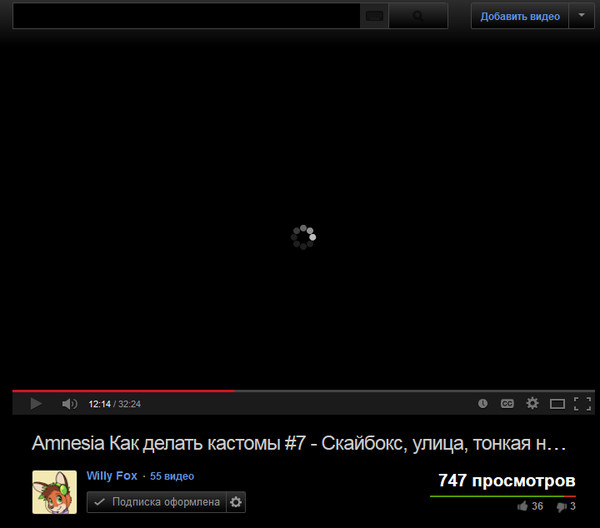 Если была сохранена некорректная часть кода, могут возникнуть определенные ошибки при выполнении разных задач на сайтах, причем это относится также и к загрузке видео в «Одноклассниках». Чтобы решить эту проблему, можно просто почистить свой кеш, а также куки, которые сохранились в браузере. В Google Chrome это можно сделать следующим образом.
Если была сохранена некорректная часть кода, могут возникнуть определенные ошибки при выполнении разных задач на сайтах, причем это относится также и к загрузке видео в «Одноклассниках». Чтобы решить эту проблему, можно просто почистить свой кеш, а также куки, которые сохранились в браузере. В Google Chrome это можно сделать следующим образом.
Сначала в правом верхнем углу браузера нужно кликнуть на кнопку с тремя точками, после чего откроется меню с дополнительными функциями, где требуется перейти в пункт «Дополнительные инструменты» — «Удаление данных о просмотренных страницах». После этого появится новое окно, в котором нужно выделить пункты с файлами Cookie и сохраненными файлами в кеше, после чего требуется нажать на кнопку «Удалить данные». После того, как будут произведены все эти действия, остается проверить, начали ли воспроизводиться ролики в «Одноклассниках».
Opera
Как и в случае с упомянутой выше Мозиллой, в Опере видеоролики могут не воспроизводиться из-за версии браузера – устаревшей или, наоборот, новой, но не стабильной, содержащей ошибки. Возможной причиной вполне может оказаться стороннее расширение или его несовместимость с аналогичными продуктами, неверно заданные настройки (например, отключена функция, отвечающая за работу мультимедийного контента в вебе), переполненный кэш программы или вирусная активность. Узнать, что именно спровоцировало возникновение рассматриваемой проблемы и устранить ее поможет отдельная инструкция на нашем сайте.
Возможной причиной вполне может оказаться стороннее расширение или его несовместимость с аналогичными продуктами, неверно заданные настройки (например, отключена функция, отвечающая за работу мультимедийного контента в вебе), переполненный кэш программы или вирусная активность. Узнать, что именно спровоцировало возникновение рассматриваемой проблемы и устранить ее поможет отдельная инструкция на нашем сайте.
Подробнее: Что делать, если не работает видео в Opera
Бывает и так, что видео в Опере воспроизводится, но с тормозами. Очевидные причины этой проблемы кроются в возможной перегруженности браузера (например, открыто очень много вкладок) или операционной системы (используется тяжелый софт), а также в низкой скорости интернет-соединения. Виновником такого поведения вполне могут оказаться и уже обозначенные выше факторы – заражение программы вирусами или переполненность ее данных. Детальнее обо всем этом читайте далее.
Подробнее: Что делать, если тормозит видео в Opera
Если же видео не воспроизводится или тормозит только на Ютубе, а остальные веб-сайты при этом работают нормально, ознакомьтесь со следующей инструкцией.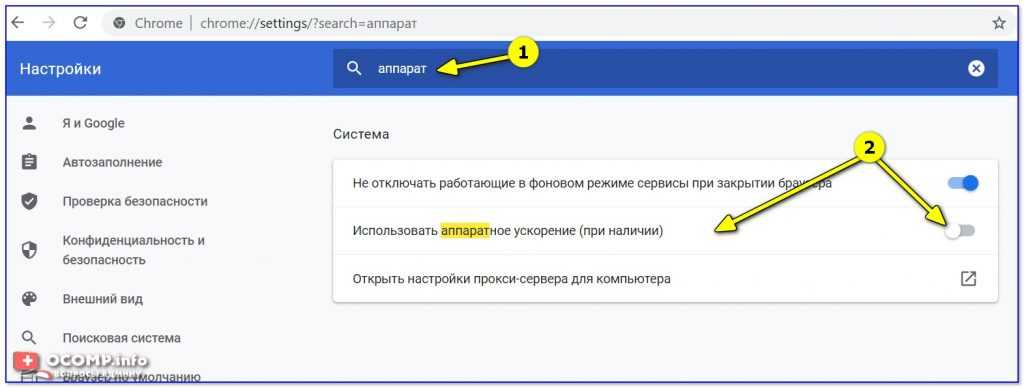 Вполне вероятно, что для устранения проблемы достаточно будет стереть данные, накопленные Оперой за время ее использования, или обновиться до последней версии, если этого не было сделано ранее.
Вполне вероятно, что для устранения проблемы достаточно будет стереть данные, накопленные Оперой за время ее использования, или обновиться до последней версии, если этого не было сделано ранее.
Подробнее: Почему YouTube не работает в браузере Opera
Включите аппаратное ускорение
Попробуйте включить аппаратное ускорение, если это возможно. Для этого откройте видео, оно не воспроизводится. Наведите стрелку мыши на него и нажмите на правую кнопку. Должно появиться меню, выберите раздел «Параметры» и поставьте галочку рядом с «Включить аппаратное ускорение». Если галочка установлена, попробуйте ее снять и проверить воспроизведение.
Яндекс.Браузер
Несмотря на то что поддержка Adobe Flash в ближайшее время будет прекращена, многие отечественные веб-сайты, а наряду с ними и Яндекс.Браузер, все еще применяют данную технологию для обеспечения работы видео. Поэтому первая, наиболее легко выявляемая и устранимая причина рассматриваемой нами проблемы может крыться в отсутствии или отключении необходимого плагина.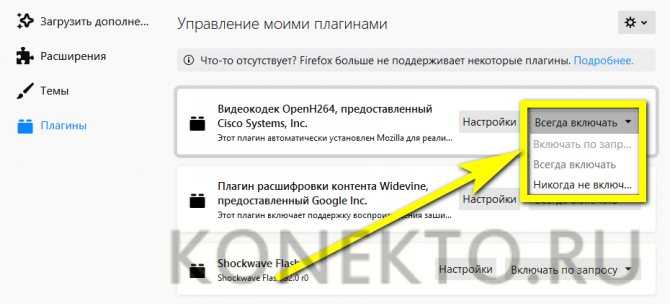 Возможно, дело в его конкретной версии или, чего тоже нельзя исключать, версии самого веб-обозревателя, так как вместе с обновлениями вполне могут возникать и ошибки. Не стоит исключать из списка виновников установленные расширения и их конфликты, а также вирусы, которые нередко проникают в систему в ходе установки дополнений или сомнительного ПО. Выяснить, из-за чего видео не проигрывается, и восстановить его работоспособность, поможет представленная ниже статья.
Возможно, дело в его конкретной версии или, чего тоже нельзя исключать, версии самого веб-обозревателя, так как вместе с обновлениями вполне могут возникать и ошибки. Не стоит исключать из списка виновников установленные расширения и их конфликты, а также вирусы, которые нередко проникают в систему в ходе установки дополнений или сомнительного ПО. Выяснить, из-за чего видео не проигрывается, и восстановить его работоспособность, поможет представленная ниже статья.
Подробнее: Что делать, если не работает видео в Яндекс.Браузере
Если же видео воспроизводится, но при этом зависает, медленно грузится или отображается в плохом качестве, с артефактами, причины проблемы могут быть куда более очевидными. В числе таковых низкая скорость соединения с интернетом, загруженность операционной системы или непосредственно самого веб-обозревателя, а также переполненность его памяти и/или кэша. Все это довольно легко исправить, как именно – рассказывается далее.
Подробнее: Что делать, если тормозит видео в Яндекс. Браузере
Браузере
В том же случае, если на всех сайтах видео работает нормально, и проблемы с его воспроизведением в веб-обозревателе Яндекс есть только на Ютуб, ознакомьтесь с представленной по следующей ссылке инструкцией и выполните предложенные в ней рекомендации.
Подробнее: Почему YouTube не работает в Яндекс.Браузере
Internet Explorer
Если вы все еще используете «браузер для скачивания других браузеров» — Интернет Эксплорер, — и сталкиваетесь с проблемами при воспроизведении видео, прежде всего стоит проверить, обновлен ли он до последней версии. Особенно это важно сделать в Виндовс 7 и предшествующих ей версиях ОС, которые Майкрософт уже перестала поддерживать. Причина может крыться и в отсутствии или отключении некоторых компонентов системы и/или непосредственно самой программы. О том, что делать в подобных ситуациях, мы ранее рассказывали в отдельной статье.
Подробнее: Что делать, если не работает видео в Internet Explorer
Мы рады, что смогли помочь Вам в решении проблемы. Помимо этой статьи, на сайте еще 11823 инструкций. Добавьте сайт Lumpics.ru в закладки (CTRL+D) и мы точно еще пригодимся вам. Отблагодарите автора, поделитесь статьей в социальных сетях.
Помимо этой статьи, на сайте еще 11823 инструкций. Добавьте сайт Lumpics.ru в закладки (CTRL+D) и мы точно еще пригодимся вам. Отблагодарите автора, поделитесь статьей в социальных сетях.
Опишите, что у вас не получилось. Наши специалисты постараются ответить максимально быстро.
Способ №13. Увеличьте виртуальную память ПК для включения видео
Порядок действий:
- В строке поиска панели задач наберите sysdm.cpl.
- В открывшемся окне свойств системы выберите вкладку «Дополнительно», а в ней кликните на «Быстродействие».
- Там опять выберите вкладку «Дополнительно», а в ней кликните на «Изменить».
- В открывшемся окне снимите галочку с опции автоматического выбора объёма файла подкачки, выберите «Указать размер»ю
- Поставьте исходный и максимальный размер в раза полтора больше, чем у вас имеется ОЗУ.
- Нажмите на «Ок», и перезагрузите PC.
Измените показатели виртуальной памяти
видео на YouTube загружаются, но не воспроизводятся? [Как исправить]
Возможно, вы столкнулись с проблемой загрузки видео на YouTube, но не воспроизведения .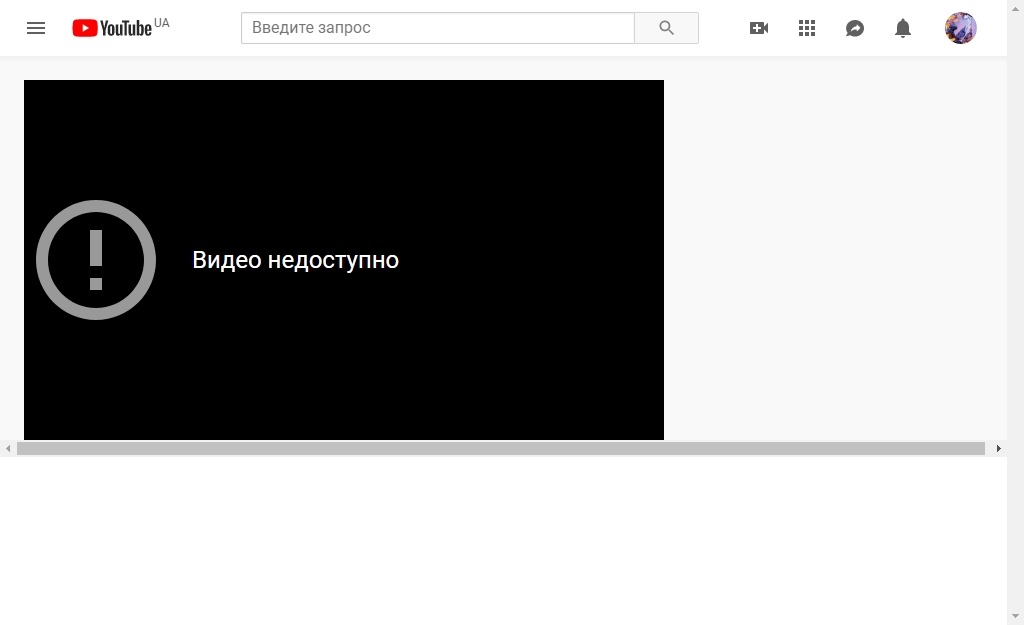 Ну, мы вас прикрыли здесь. YouTube стал ключевым источником информации и развлечений для своей огромной пользовательской базы, как и телевидение. По данным YouTube, каждый день просматриваются миллиарды часов видео. Кроме того, многие люди делают это на мобильных устройствах, а не на компьютерах. Возможно, вы уже выработали привычку смотреть онлайн-контент на своем телефоне.
Ну, мы вас прикрыли здесь. YouTube стал ключевым источником информации и развлечений для своей огромной пользовательской базы, как и телевидение. По данным YouTube, каждый день просматриваются миллиарды часов видео. Кроме того, многие люди делают это на мобильных устройствах, а не на компьютерах. Возможно, вы уже выработали привычку смотреть онлайн-контент на своем телефоне.
- Как работает алгоритм YouTube Shorts?
- Как увеличить количество часов публичного просмотра на YouTube?
Видео YouTube обычно не воспроизводятся в Chrome, Firefox или Safari. Не беспокойтесь, если видео на YouTube не воспроизводятся по какой-либо причине. Используя стратегии, описанные в этой статье, вы можете быстро решить проблему. Проблема может быть вызвана различными факторами. Рекомендуется пробовать каждый вариант за раз, пока проблема не будет устранена.
Причины, по которым видео на YouTube загружаются, но не воспроизводятся
1. Плохое подключение к Интернету или его отсутствие
Будьте в курсе последних технических новостей
Присоединяйтесь к нам в Telegram
Поскольку работа YouTube зависит от мобильных сетей или сетей Wi-Fi, вы не сможете смотреть видео если ваше интернет-соединение нестабильно или недоступно.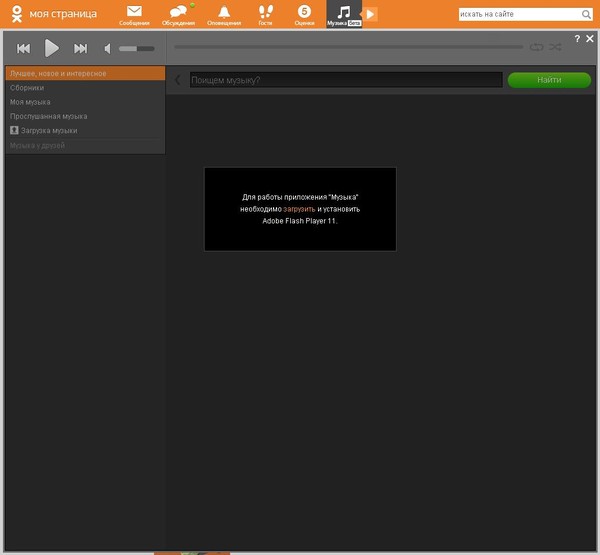 В этом случае символы со стрелками загрузки и выгрузки подключения к Интернету не отображаются в верхней части главного экрана.
В этом случае символы со стрелками загрузки и выгрузки подключения к Интернету не отображаются в верхней части главного экрана.
2. Проблемы с разрешением видео
Еще одна причина, по которой видео на YouTube не воспроизводятся, заключается в том, что платформа теперь не может обслуживать материалы с высоким разрешением. Иными словами, более высокое качество видео требует быстрого подключения к Интернету. Если у вас медленное подключение к Интернету, фильмы могут зависать или загружаться целую вечность.
3. Проблемы с мобильным браузером
Поскольку у вас есть мобильный браузер, вы можете подумать, что видео YouTube, не воспроизводимое в приложении, не является серьезной проблемой. Хотя это правильно, у вас могут возникнуть проблемы с использованием альтернативной платформы. Мобильные браузеры, например, могут иметь проблемы, поскольку они также доступны в виде приложений, медленно загружаются при плохом соединении и содержат неисправные надстройки.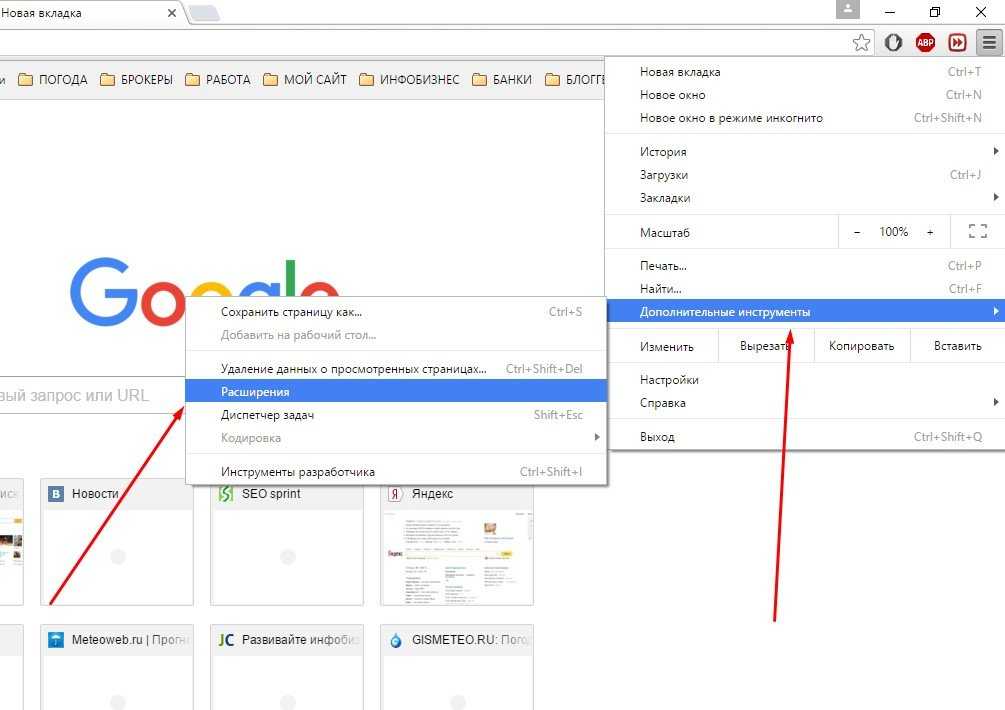
4. Замороженный телефон
Также возможно, что причиной того, что видео на YouTube не загружаются, является не интернет-соединение, приложение или мобильный браузер. Иногда программное обеспечение телефона Android или iPhone зависает. Когда это произойдет, подождите некоторое время и перезагрузите смартфон.
5. Ошибка синхронизации времени и даты
YouTube управляется Google, который синхронизирует свои приложения с настройками даты и времени на вашем телефоне. Проблемы с загрузкой и воспроизведением видео на YouTube могут возникнуть, если ему не удастся собрать необходимую информацию.
Симптомы невоспроизведения видео YouTube
Система не отвечает: Если видео не воспроизводится, ваша система может зависнуть и отказаться реагировать на команды. Вы можете переместить сюда курсор, чтобы отменить фильм или попробовать другую функцию, но это будет неэффективно.
Искаженное воспроизведение: Еще одним признаком того, что видео не воспроизводится, является то, что оно воспроизводится с искажениями. Это происходит, когда видео несколько раз начинается и заканчивается.
Это происходит, когда видео несколько раз начинается и заканчивается.
Пустой экран: Этот симптом указывает на то, что на экране может отображаться белое, черное или даже пустое окно. Даже если вы хорошо слышите звук видео, это может произойти. Ваше видео не воспроизводится, если вы видите пустой или цветной экран или окно.
Odd Play Manner: Если ваше видео воспроизводится в ненормальном режиме, например в расширенном или большом, это признак того, что оно не работает. В результате, если ваше видео кажется увеличенным вместо нормального размера, это может быть признаком этой проблемы.
Искаженное воспроизведение: Когда воспроизводимые фильмы и цвета на дисплее перепутаны, это указывает на то, что видео не воспроизводится. Эта проблема проявляется как проблема в разделе воспроизведения видео.
Лучшие решения проблемы «Видео YouTube загружаются, но не воспроизводятся»
Ниже приведены некоторые исправления для решения этой проблемы.
1. Обновление даты и времени
Возможно, дата и время на вашем телефоне изменились без вашего ведома или вы изменили часовой пояс. Какой бы ни была причина, вы можете легко изменить соответствующие настройки, чтобы YouTube синхронизировался с ним и воспроизводил видео без каких-либо проблем. Автоматическая дата и время — это вариант, который вам нужен, поскольку он более точен, чем ввод времени вручную с других часов.
На Android или iPhone обновите дату и время следующим образом.
- Перейдите в меню Настройки .
- Выберите Общее управление или Общее из раскрывающегося меню.
- После этого нажмите Дата и время .
- Чтобы активировать Автоматическая дата и время , перетащите ползунок вправо.
2. Очистить кэш и файлы cookie
Кэши и файлы cookie могут повлиять на производительность видео на YouTube. Как следствие, попробуйте очистить кеш и куки. В зависимости от того, какой браузер вы используете, вам нужно будет выполнить разные процедуры для очистки кеша и файлов cookie. Мы научим вас, как очистить кеш в Google Chrome и Firefox в следующих разделах. Если вы используете другой браузер и не знаете, как очистить кеш, посетите их официальную страницу для получения инструкций.
В зависимости от того, какой браузер вы используете, вам нужно будет выполнить разные процедуры для очистки кеша и файлов cookie. Мы научим вас, как очистить кеш в Google Chrome и Firefox в следующих разделах. Если вы используете другой браузер и не знаете, как очистить кеш, посетите их официальную страницу для получения инструкций.
Google Chrome
- Для начала откройте Chrome .
- Нажмите на Три точки > перейдите к Дополнительные инструменты > Очистить данные просмотра .
- Установите флажки рядом с история просмотра , файлы cookie и другие данные сайта , а также кэшированные изображения и файлы .
- Теперь нажмите на опцию Очистить данные . Перезагрузите компьютер и еще раз просмотрите видео на YouTube.
Firefox
- Запустите Mozilla Firefox.

- Выберите History из трехстрочного меню в правом верхнем углу.
- Выберите Очистить недавнюю историю из раскрывающегося меню.
- Чтобы очистить период, выберите его. Убедитесь, что файлы cookie и кеш выбраны в разделе сведений. Затем выберите опцию OK .
- Обязательно перезагрузите компьютер после завершения этой процедуры.
3. Отключить VPN
Программы VPN хорошо известны пользователям смартфонов, планшетов и компьютеров. Однако использование программы VPN может негативно повлиять на приложения YouTube, что приведет к проблемам с загрузкой видео на YouTube. Отключите программное обеспечение VPN и перезагрузите интернет-браузер на своем ПК или мобильном телефоне или перезапустите приложение YouTube на своем смартфоне, чтобы устранить проблему.
4. Обновите приложение YouTube
В случае возникновения ошибки или невозможности воспроизведения видео YouTube на смартфоне Android или iPhone следует как можно скорее обновить приложение YouTube через Google Play Store или Apple App Store.
5. Попробуйте перезагрузить видео
Использование вышеуказанных мер обычно не является первым вариантом. Когда дело доходит до решения проблем, иногда самые простые ответы оказываются лучшими. Вы можете перезапустить видео, щелкнув параметр «Повторить попытку» в уведомлении об ошибке, закрыв и снова открыв приложение YouTube или обновив страницу в мобильном браузере.
Final Words
Видео с YouTube, которые загружаются, но не воспроизводятся в мобильном приложении или браузере, могут вызывать разочарование. Это связано с тем, что потоковое онлайн-видео стало необходимостью для того, чтобы быть в курсе глобальных событий и участвовать в них. Если у вас возникли проблемы при просмотре видео на YouTube, попробуйте использовать вышеупомянутые исправления.
Кто является владельцем YouTube?
Google является владельцем YouTube.
Кому теперь принадлежит Google?
Alphabet Inc. владеет Google.
владеет Google.
Кто создал Google?
Ларри Пейдж создал Google.
Как исправить загрузку видео на YouTube, но не воспроизведение – TV To Talk About
• Перезапустите маршрутизатор Wi-Fi и повторите попытку подключения.
• Определите, работает ли маршрутизатор Wi-Fi.
• Начните перезапускать систему, которую вы используете сейчас.
• В браузере по умолчанию измените качество видео на странице YouTube.
• Значок шестеренки скрывает выбор качества видео.
• Чтобы проверить, решили ли вы проблему, установите разрешение HD на 360p.
• Если ваш браузер по умолчанию работает неправильно, попробуйте закрыть его.
• После этого снова откройте браузер.
• Другой вариант — очистить файлы cookie и кэш браузера по умолчанию.
• Для просмотра видео на YouTube используйте режим инкогнито в браузере по умолчанию.
• Если этот подход решает проблему, проблема была вызвана подключаемыми модулями или расширениями браузера.
• Чтобы найти преступника, вы должны очистить каждого в отдельности.
• Войдите в свою учетную запись Google, так как с ней могут возникнуть проблемы.

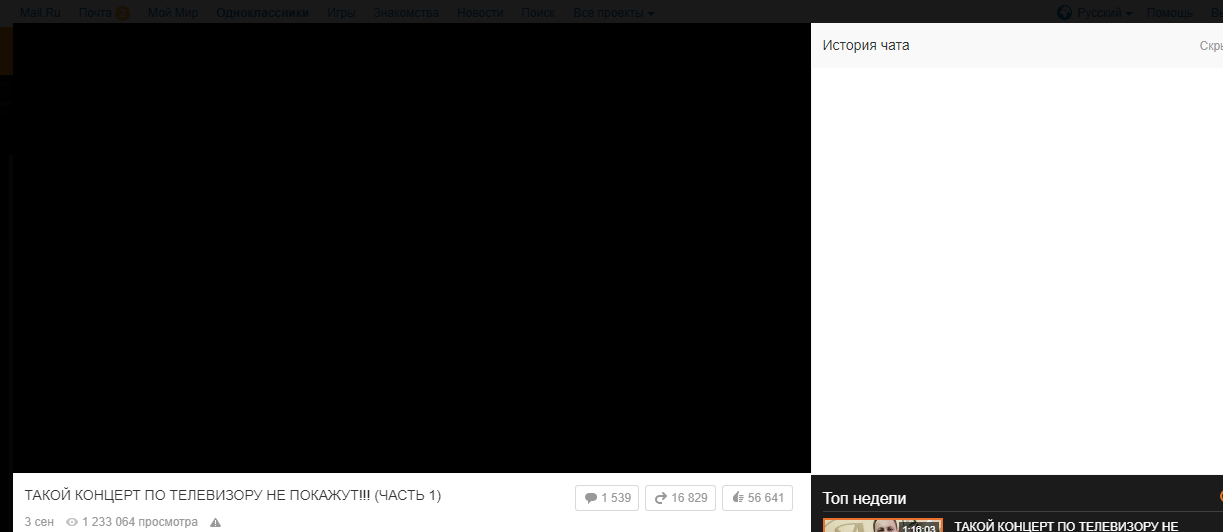
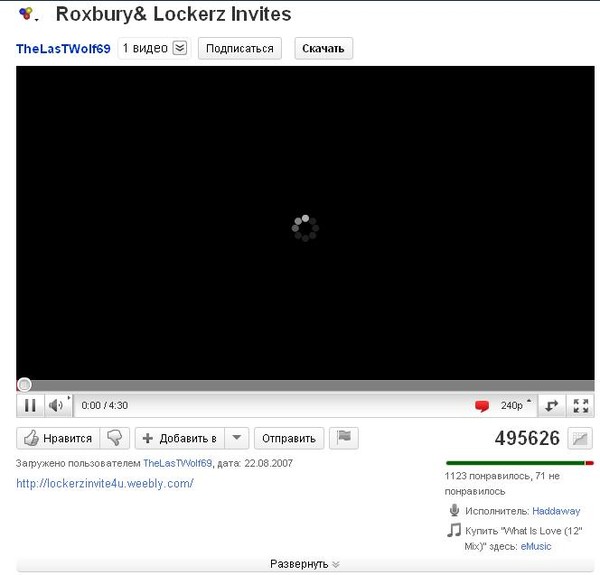
Ваш комментарий будет первым